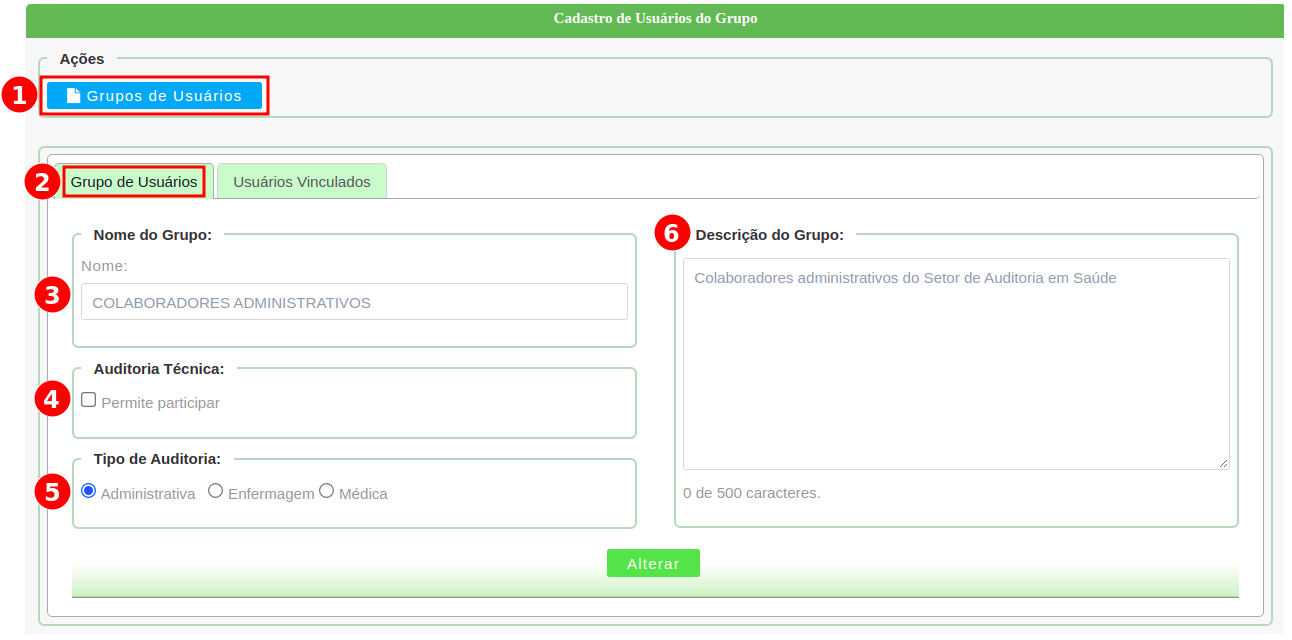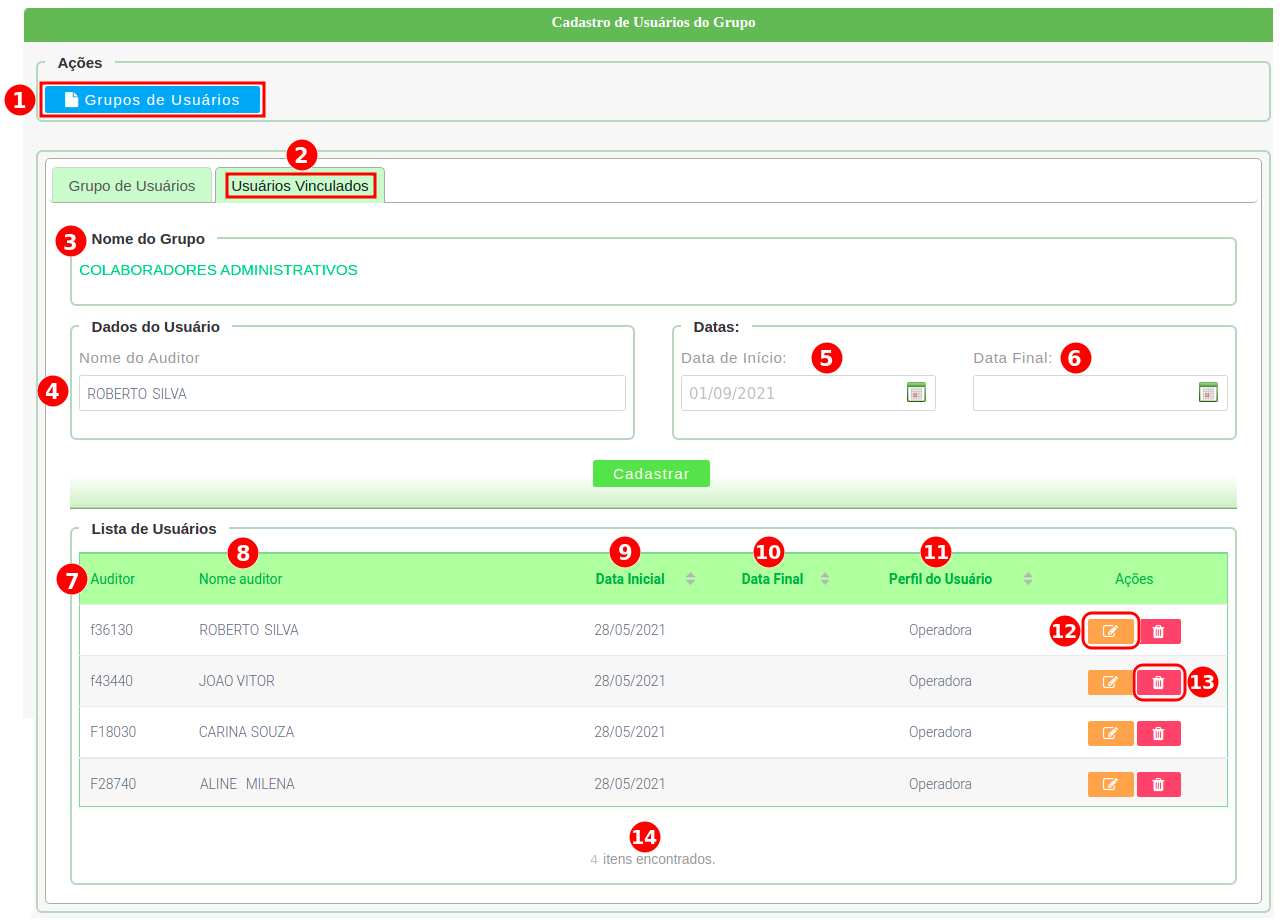Como configurar grupos de usuários de auditoria técnica?
Nota: O Grupo de Usuários é um mecanismo do módulo de auditoria técnica que possibilita a gestão de usuários de acordo com a etapa da auditoria.
Visualização dos grupos de usuários cadastrados
Para visualizar os grupos de usuários já cadastrados, execute os seguintes passos:
Passo 1) Acessar o menu Auditoria Técnica → Grupo de Usuários;
Passo 2) Atestar a listagem de grupos de usuários cadastrados e as funcionalidades disponíveis na tela, conforme demonstrado na figura abaixo:
Segue detalhamento da tela:
-
Novo Grupo de Usuários: Botão para acionamento da tela de cadastro de grupo de usuários;
-
Nome do Grupo: Permite filtrar a lita de grupos de usuários pelo nome cadastrado;
-
Tipo Auditoria: Permite filtrar os grupos de usuários pelo tipo de auditoria, com as opções Administrativa, Médica e Enfermagem;
-
Código: Coluna que apresenta o código vinculado ao grupo de usuários;
-
Nome: Coluna que apresenta o nome completo do grupo de usuários cadastrado;
-
Descrição: Coluna que apresenta a descrição cadastrada no grupo de usuários;
-
Permite Auditoria: Coluna que informa se o grupo cadastrado possui ação dentro da auditoria;
-
Tipo Auditoria: Coluna que apresenta o tipo de auditoria vinculada ao grupo cadastrado;
-
Data Cadastro: Coluna que informa o registro da ;
-
Habilitado: Coluna que informa se o grupo cadastrado está habilitado;
-
Editar: Permite editar o cadastro do grupo de usuários;
-
Excluir: Permite excluir o cadastro do grupo de usuários.
Cadastro de Grupos de Usuários de Auditoria Técnica
Para cadastrar um grupo de usuários, execute os seguintes passos:
Passo 1) Acessar o menu Auditoria Técnica → Grupo de Usuários;
Passo 2) Na tela de listagem de critérios, clicar em Novo Grupo de Usuários;
Passo 3) Defina o primeiro conjunto de regras do grupo de usuários clicando na aba Grupo de Usuários, Para concluir clique em alterar, conforme demonstrado na figura 13:
Os parâmetros disponíveis para o Cadastro de Grupo de Usuários são:
-
Grupo de Usuários: Botão para retornar à tela de listagem;
-
Grupo de Usuários: Aba que permite a definição de regras do grupo de usuários;
-
Nome: Campo obrigatório que permite definir o nome do grupo a ser vinculado aos logins;
-
Auditoria Técnica: Parâmetro “Permite Participar” ao ser habilitado o grupo de usuários poderá realizar auditoria;
-
Tipo de Auditoria: Campo obrigatório que permite definir o tipo de auditoria do grupo, podendo ser Médica, Enfermagem ou Administrativa;
-
Descrição do Grupo: Campo obrigatório que permite informar o tipo de perfil a qual o grupo está vinculado;
Usuários Vinculados
Para cadastrar um grupo de usuários, execute os seguintes passos:
Passo 1) Acessar o menu Auditoria Técnica → Grupo de Usuários;
Passo 2) Na tela de listagem de critérios, clicar em Novo Grupo de Usuários;
Passo 3) Defina os usuários que compõe o grupo de usuários cadastrado clicando na aba Usuários Vinculados, Para concluir clique em cadastras, conforme demonstrado na figura 14:
Os parâmetros disponíveis para o Cadastro de Grupo de Usuários são:
- Grupos de Usuários: Botão para retornar à tela de listagem;
-
Usuários Vinculados: Aba de definição de usuários;
-
Nome do Grupo: Campo que apresenta o nome completo do grupo de usuários cadastrado;
- Nome do Auditor: Campo obrigatório onde deverá ser informado o login do usuário que terá acesso ao grupo cadastrado;
-
Data Inicial: Campo obrigatório onde deverá ser informado a data inicial em que o usuário terá acesso à etapa cadastrada;
-
Data Final: Campo opcional onde deverá ser informado a data final em que o usuário não terá mais acesso à etapa cadastrada;
-
Auditor: Coluna que apresenta o login do auditor vinculado ao grupo;
-
Nome Auditor: Coluna que apresenta o nome completo do auditor vinculado ao grupo;
-
Data Inicial: Coluna que apresenta a data de início da aplicação do vínculo do usuário ao grupo;
-
Data Final: Coluna que apresenta a data final da aplicação do vínculo do usuário ao grupo;
-
Perfil do Usuário: Coluna que apresenta o perfil do usuário cadastrado no sistema;
-
Alterar: Permite alterar o vínculo do usuário ao grupo;
-
Excluir: Permite excluir o vínculo do usuário ao grupo.